Wolcen: Lords of Mayhem מתרסק כל הזמן: כיצד לתקן?
משחקים / / August 05, 2021
היו דיווחים על Wolcen: Lords of Mayhem כל הזמן מתרסק בין המשחק בזמן המשחק.
אם אתה אחד מאותם שחקנים שחווים בעיה זו, אינך צריך לדאוג.
הקמנו מדריך חדש שיעזור לכם לתקן את הנושא המתרסק כל הזמן ב- Wolcen: Lords of Mayhem.
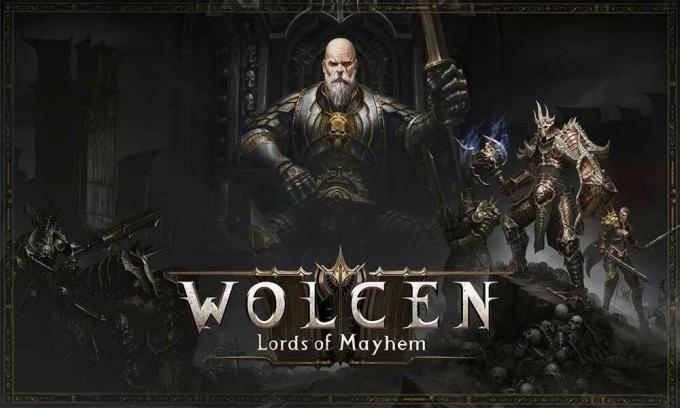
תוכן עניינים
-
1 כיצד לתקן את Wolcen: Lords of Mayhem מתרסק כל הזמן?
- 1.1 ודא שהמחשב שלך עומד בדרישות המערכת המינימליות של המשחק
- 1.2 הפעל את Wolcen: Lords of Mayhem עם הרשאות ניהול
- 1.3 המשך לאמת את תקינות קבצי המשחק שלך
- 1.4 נסה לעדכן את מנהל ההתקן של כרטיס המסך
- 1.5 בדוק אם תוכנת האנטי-וירוס שלך חוסמת את Wolcen: Lords of Mayhem
-
2 נסו להריץ את המשחק בכרטיס המסך הייעודי שלכם
- 2.1 אם אתה משתמש AMD -
כיצד לתקן את Wolcen: Lords of Mayhem מתרסק כל הזמן?
כעת נדון בכל התיקונים שיעזרו לך לפתור את הבעיה של וולצ'ן: לורדס מיימה מתרסק כל הזמן. התיקונים המפורטים להלן הם די פשוטים ולכן כולם יכולים לעשות זאת בקלות. למרות שמומלץ לעקוב אחר כל תיקון, במקרה שתיקון לא עבד, תוכלו להמשיך גם לתיקון הבא. עכשיו שנאמר בואו נתחיל.
ודא שהמחשב שלך עומד בדרישות המערכת המינימליות של המשחק
כפי שאתה חייב לדעת כבר, לכל משחק מחשב יש דרישות מערכת מינימליות ומומלצות. אי עמידה באלו עלולה לגרום לבעיות כמו קריסה ובעיות שונות אחרות. וחשוב לזכור כי Wolcen: Lords of Mayhem דורש מפרט מערכת גבוה יותר מאשר המשחק הממוצע שם. על מנת לשחק במשחק מבלי להתמודד עם בעיות, עליך לוודא שהמפרט של המחשב האישי שלך תואם או עולה על הדרישות הנתונות.
דרישות מערכת מינימליות:
- מעבד - Intel Core i5-4570T 2.9 ג'יגה הרץ; AMD FX-6100 3.3 ג'יגה הרץ
- DirectX - גרסה 11
- כרטיס גרפי - NVIDIA GeForce GTX 560 Ti, AMD Radeon HD 6850
- מערכת הפעלה - Windows 7 SSP, Windows 8.1, Windows 10 (מערכת הפעלה 64 סיביות)
- אחסון - שטח דיסק פנוי בנפח 18 GB
- זיכרון מערכת (RAM) - 8 ג'יגה-בתים
דרישות מערכת מומלצות:
- מעבד - Intel Core i7-4770S 3.1 GHz; AMD FX-8320 3.5 ג'יגה הרץ
- DirectX - גרסה 11
- כרטיס גרפי - NVIDIA GeForce GTX 1060; AMD Radeon RX 570
- מערכת הפעלה - Windows 7 SSP, Windows 8.1, Windows 10. המשחק דורש מערכת הפעלה של 64 סיביות.
- אחסון - שטח דיסק פנוי בנפח 18 GB
- זיכרון מערכת (RAM) - 16 ג'יגה
תוכל לבדוק את המפרט של המחשב האישי שלך על ידי ביצוע השלבים הבאים:
- העלה את חלון סייר הקבצים על ידי לחיצה על סמל התיקיה בשורת המשימות שלך, או לחיצה ימנית על לחצן התחל ואז בחירתו מתפריט הגישה המהירה.
- בצד שמאל, לחץ לחיצה ימנית על "מחשב זה" ובחר "מאפיינים" בתפריט הבא.
- כעת תוכל לראות את המפרט של המחשב שלך בחלון המערכת שנפתח.
תוכל לראות את המפרט של כרטיס המסך שלך על ידי ביצוע ההוראות המפורטות להלן:
- לחץ על מקש Windows + E כדי לפתוח את תיבת הדו-שיח הפעלה.
- הקלד dxdiag בשדה הטקסט ולחץ על Enter.
- חלון כלי האבחון של DirectX יעלה כעת. עבור לכרטיסייה תצוגה שם.
אתה אמור להיות מסוגל לראות את המפרט של כרטיס המסך בכרטיסייה זו.
הפעל את Wolcen: Lords of Mayhem עם הרשאות ניהול
יש צורך להעניק הרשאות ניהול בעת הפעלת מרבית המשחקים. כישלון לעשות זאת יכול להוביל לחסימת משאבי מערכת מסוימים, מה שמוביל לבעיות טכניות. לפני שתנהל את Wolcen: Lords of Mayhem, ודא כי הוענקו לה הרשאות ניהול. לשם כך, פשוט עקוב אחר ההוראות המפורטות להלן:
- העלה את חלון סייר הקבצים ולאחר מכן לחץ על "מחשב זה" בצד שמאל.
- עבור לצד ימין ובחר בכונן שבו הותקן Windows שלך (בדרך כלל דיסק C מקומי :)
- נווט אל קבצי התוכניות (x86) -> Steam -> Steamapps -> Common.
- עכשיו מצא את התיקיה שבה הותקן Wolcen: Lords of Mayhem והזן אותה.
אם אינך מצליח למצוא את תיקיית ההתקנה של המשחק בשיטה זו, סביר להניח שהיא הותקנה בספריה אחרת. אתה יכול לאתר אותו באמצעות ההוראות המופיעות להלן.
- פתח את לקוח Steam ולאחר מכן לחץ על "ספרייה" ממש בראש החלון.
- ברשימת המשחקים שמופיעה, מצא את Wolcen: Lords of Mayhem. לחץ עליו באמצעות לחצן העכבר הימני ובחר "מאפיינים".
- בממשק המאפיינים בצד ימין, בחר "קבצים מקומיים".
- בחר "עיין בקבצים מקומיים" שם, ותועבר לתיקיית ההתקנה של המשחק.
- לחץ לחיצה ימנית על קובץ ה- exe של המשחק ובחר "מאפיינים".
- עבור לכרטיסיה תאימות וסמן את התיבה לצד "הפעל תוכנית זו כמנהל." לחץ על כפתור אישור.
- נסה להריץ את Wolcen: Lords of Mayhem ולראות אם הבעיה תוקנה.
המשך לאמת את תקינות קבצי המשחק שלך
בעיות טכניות יכולות להיווצר עקב כך שכל קובץ המשחק הופך לפגום. זה יכול לקרות בגלל קריסות בלתי צפויות, התקנה או עדכונים לקויים, וירוסים או אפילו הפרעות על ידי תוכנת האנטי-וירוס שלך. כדי לתקן זאת, עליך להחליף את קבצי המשחק הפגומים בקובץ תקין. למרבה המזל, אינך נדרש לעשות זאת באופן ידני. אתה יכול לעשות זאת באמצעות לקוח Steam באמצעות השלבים הבאים:

- פתח את לקוח Steam ובחר "ספרייה" בחלקו העליון של החלון.
- ברשימת המשחקים המופיעה, לחץ לחיצה ימנית על Wolcen: Lords of Mayhem ובחר "מאפיינים" בתפריט שנפתח.
- עבור למקטע מאפיינים בצד ימין ובחר באפשרות "קבצים מקומיים".
- בחר שם בכפתור "אמת שלמות קבצי משחק".
- המתן בסבלנות עד שתהליך האימות יסתיים. תקבל הודעה מתי זה יהיה.
- אתחל מחדש את לקוח Steam ונסה להריץ את Wolcen: Lords of Mayhem. בדוק אם הבעיה תוקנה.
נסה לעדכן את מנהל ההתקן של כרטיס המסך
מתאם הגרפיקה הוא מרכיב חשוב ביותר לתפקוד תקין של המשחק. אם יש בעיה כלשהי בתוכנת הנהג, המשחק שלך יושפע גם כן. עליכם לוודא גם שהנהג שלכם מעודכן. אם עליך לעדכן אותו, התחל בהסרת ההתקנה של הגרסה הנוכחית של מנהל ההתקן שברשותך. אתה יכול לעשות זאת על ידי ביצוע השלבים הבאים:
- העלה את חלון החיפוש על ידי לחיצה על מקש Windows + S.
- הקלד מנהל התקן בשדה הטקסט, ואז לחץ על מנהל ההתקנים ברשימת התוצאות.
- מצא את התפריט מתאמי תצוגה והמשך להרחבתו.
- לחץ לחיצה ימנית על כרטיס המסך שלך ברשימה ובחר "הסר התקנה של התקן" בתפריט שמופיע.
- בחלון האישור, סמן את התיבה שגורמת לכלי להסיר את תוכנת מנהל ההתקן ולאחר מכן לחץ על כפתור "הסר התקנה".
- המתן לביצוע ההסרה. המשך לאתחל את המחשב לאחר מכן.
מלבד שיטה זו, אתה יכול גם להשתמש בתוכנה כמו כלי הניקוי של AMD ובמסיר ההתקנה של מנהל ההתקנים של התצוגה כדי להסיר את כרטיס המסך שלך. בכל מקרה, לאחר שתעשה זאת בהצלחה, תוכל להתקין את הגרסה האחרונה של מנהל ההתקן באמצעות השלבים הבאים:
באמצעות Windows Update
לשיטה זו יש יתרון נוסף בהתקנת מנהל ההתקן הנכון והתואם בדיוק עבור המחשב שלך. אתה יכול לעשות זאת על ידי ביצוע השלבים הבאים:

- לחץ על מקש Windows + I כדי להעלות את חלון ההגדרות.
- עבור לתחתית חלון זה ולחץ על "עדכן ואבטחה".
- לחץ על הלחצן "בדוק אם קיימים עדכונים" בכרטיסייה Windows Update.
- המתן עד שכלי השירות Windows Update יבדוק אם קיימים עדכונים. אם המערכת שלך מעודכנת, תוכל לעבור לחלק הבא של המדריך.
- אם יש עדכונים זמינים, כלי השירות יוריד אותם באופן אוטומטי. אתחל את המחשב כדי להתקין אותם.
- הפעל את Wolcen: Lords of Mayhem ובדוק אם הבעיה תוקנה.
באמצעות מנהל ההתקנים

- העלה את סרגל החיפוש על ידי לחיצה על מקש Windows + S.
- הקלד מנהל התקן בשדה הטקסט ולחץ על מנהל ההתקנים כאשר הוא מופיע בתוצאות.
- מצא את התפריט מתאמי תצוגה ולחץ כדי להרחיב אותו.
- לחץ לחיצה ימנית על כרטיס המסך שלך שם ולחץ על "עדכן מנהל התקן".
- תחת "כיצד ברצונך לחפש מנהלי התקנים", בחר "חפש באופן אוטומטי תוכנת מנהל התקן מעודכנת."
- המתן לכלי לאתר, להוריד ולהתקין את מנהל ההתקן האחרון של כרטיס המסך.
- אתחל מחדש את המחשב ובדוק אם הבעיה תוקנה.
בדוק אם תוכנת האנטי-וירוס שלך חוסמת את Wolcen: Lords of Mayhem
כמה משחקים כמו Wolcen: Lords of Mayhem צורכים כמות גדולה של משאבים, וזה יכול לגרום להם להיראות כמו איומים פוטנציאליים על תוכנת אנטי-וירוס. זה יכול להוביל לכך שהאחרון יחסום אותם, וכך יוביל לבעיות כמו התרסקויות. במקום להשבית את תוכנת האנטי-וירוס ולהשאיר את המערכת שלך פגיעה, אנו ממליצים להוסיף את תיקיית התקנה של Wolcen: Lords of Mayhem כחריג בתוכנה (SafeList או Whitelist in מקרים מסויימים).
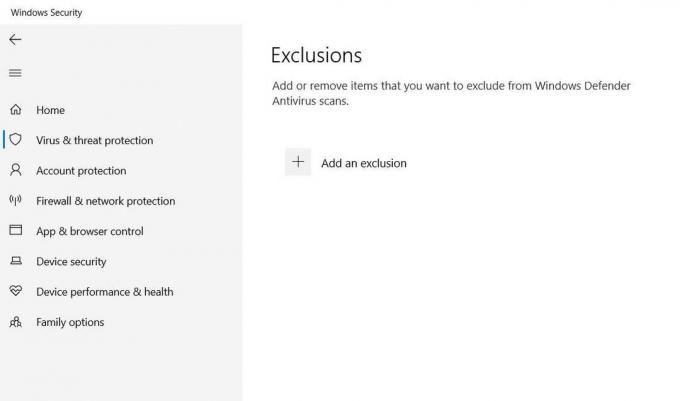
במקרה של אפליקציית האבטחה המובנית של Windows, תוכלו לבצע את השלבים הבאים:
- העלה את חלון ההגדרות על ידי לחיצה על מקש Windows + I.
- בתחתית המסך בחר עדכון ואבטחה.
- בחר "Windows Security" בצד שמאל של החלון.
- אתה אמור לראות מספר אפשרויות תחת "אזורי הגנה". בחר "הגנה מפני וירוסים ואיומים" שם.
- לרדת ל"הגדרות הגנה מפני וירוסים ואיומים "ולחץ על" נהל הגדרות ".
- עבור למטה לאזור אי הכללות ובחר "הוסף או הסר אי הכללות".
- בחר "הוסף אי הכללה" ובחר תיקיה בתפריט שעולה.
- בחלון "בחר תיקיה", עבור לתיקיית ההתקנה של Wolcen: Lords of Mayhem ולחץ על כפתור בחר תיקיה.
- עכשיו, כשהמשחק נוסף כהרחקה, השיק אותו ובדוק אם הבעיה נפתרה.
נסו להריץ את המשחק בכרטיס המסך הייעודי שלכם
בעיה זו יכולה להתמודד גם אם אתה משתמש ביותר מכרטיס גרפי אחד. במקרה זה, ככל הנראה המערכת שלך מכריחה את Wolcen לפעול על מתאם הווידיאו המשולב, בדרך כלל על מנת לחסוך בחשמל. אתה יכול לתקן זאת על ידי הצמדה של Wolcen למתאם הגרפי הייעודי. לשם כך, עליך פשוט לבצע את השלבים המפורטים להלן.
אם אתה משתמש AMD –
- לחץ על מקש Windows + S והקלד AMD בסרגל החיפוש. לחץ על AMD Radeon ברשימת התוצאות.
- לחץ על "מערכת" בפינה השמאלית העליונה של החלון.
- בחר "גרפיקה ניתנת להחלפה" בפינה הימנית העליונה של החלון הבא.
- בחלון היישומים הפועלים שמופיע, מצא את Wolcen: Lords of Mayhem ושנה את מצב הגרפיקה הניתנת להחלפה ל"ביצועים גבוהים ".
- במקרה שהמשחק לא מופיע בחלון היישומים הפועלים, לחץ על "הפעלת יישומים" בפינה השמאלית העליונה ובחר עיון. כעת עבור לתיקיית ההתקנה של המשחק ובחר את קובץ ה- exe שלו. שנה את מצב הגרפיקה הניתנת להחלפה ל"ביצועים גבוהים "כעת.
אם אתה משתמש בכרטיס NVIDIA

- בקצה הימני של שורת המשימות, לחץ על החץ "הצג סמלים מוסתרים" כדי להרחיב את מגש המערכת, ואז לחץ על סמל NVIDIA ובחר בלוח הבקרה של NVIDIA.
- בחלונית השמאלית של החלון, לחץ על סימן + לצד התפריט הנפתח הגדרות תלת מימד ובחר "נהל הגדרות תלת מימד".
- בצד ימין של החלון, תחת הכרטיסייה "הגדרות גלובליות", בחר "מעבד NVIDIA בעל ביצועים גבוהים" תחת מעבד גרפיקה מועדף.
- בכרטיסייה הגדרות תוכנית, לחץ על כפתור הוסף בצד הנפתח "בחר תוכנית להתאמה אישית".
- נווט לתיקיית ההתקנה של המשחק שלך בחלון החדש ולחץ פעמיים על קובץ ה- exe שלו.
- נווט לתפריט הנפתח "בחר את המעבד הגרפי המועדף על תוכנית זו" ובחר "מעבד NVIDIA בעל ביצועים גבוהים".
- לחץ על כפתור החל ופתח את Wolcen: Lords of Mayhem כדי לראות אם הבעיה נפתרה.
באמצעות אפליקציית ההגדרות
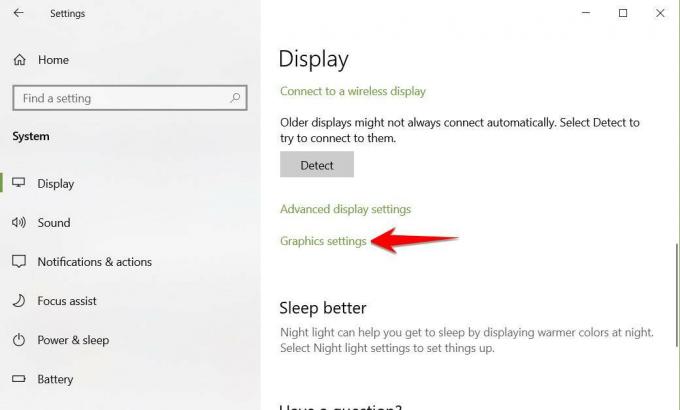
- לחץ על מקש Windows + I כדי להעלות את חלון ההגדרות.
- בחר את תווית המערכת וירד לחלק התחתון של כרטיסיית התצוגה. בחר באפשרות הגדרות גרפיקה.
- לחץ על כפתור העיון בתפריט הנפתח "בחר אפליקציה להגדרת העדפה".
- עבור לתיקיית ההתקנה של Wolcen: Lords of Mayhem ובחר את קובץ ה- exe של המשחק. לחץ על כפתור "הוסף".
- במסך הגדרות גרפיקה, בחר Wolcen: Lords of Mayhem ולחץ על כפתור "אפשרויות".
- לחץ על לחצן הבחירה לביצועים גבוהים ובחר "שמור".
המשחק יצטרך לפעול כעת על כרטיס התצוגה הייעודי שלך כשאתה פותח אותו.
זהו זה לעת עתה. אנו מקווים שהמדריך שלנו עוזר לך לתקן את הבעיה המתמוטטת ללא הרף ב- Wolcen: Lords of Mayhem אם אהבתם את זה, אל תשמיטו לבדוק את האחר שלנו מדריכי חלונות, מדריכי משחקים, מדיה חברתית, מדריכי אייפון, ו מדריכי Android לקרוא עוד. אם יש לך ספקות או משוב, הגב למטה עם שמך יחד עם מזהה הדוא"ל, ואנחנו נשיב בקרוב. כמו כן, הירשם למנוי שלנו ערוץ יוטיוב כדי לזכות בתחרות הפרסים של 150 $. גיימינג שמח.
אנובהב רוי הוא סטודנט להנדסת מדעי המחשב שיש לו עניין עצום בעולם המחשבים, האנדרואיד ודברים אחרים שקורים ברחבי עולם המידע והטכנולוגיה. הוא מאומן בלימוד מכונה, מדעי נתונים ומתכנת בשפת פיתון עם Django Framework.



